[지극 간단] 포토샵에서 타이룹디 낙관 삽입하게
본 내용은 포토샵 CS4를 중심으로 작성되었습니다. 확실치 않으나 CS3에서도 같았던 것 같습니다. 문제는 포토샵 상단 메뉴 화면에,
선택(select) -> 색삼범위(color range)
라는 메뉴가 있느냐 없느냐 입니다. 요게 있으면 어느 버젼이건 OK입니다.
아주 쉽습니다. 겁먹을 필요 없구요. 그대로 따라하면 됩니다.
1. 올리고자 하는 그림 파일을 불러온다. 여기서는 오늘 올린 사진을 예로 씀.
2. 타이룹디 낙관을 불러온다. 모두 잘 아시겠지만 낙관 찍을 곳이 어두운 곳이면 흰색 낙관을, 밝은 곳이면 검은색 낙관을 불러옵니다.
본 예제에서는 어두운 곳이라 흰색 낙관을 불러옴.
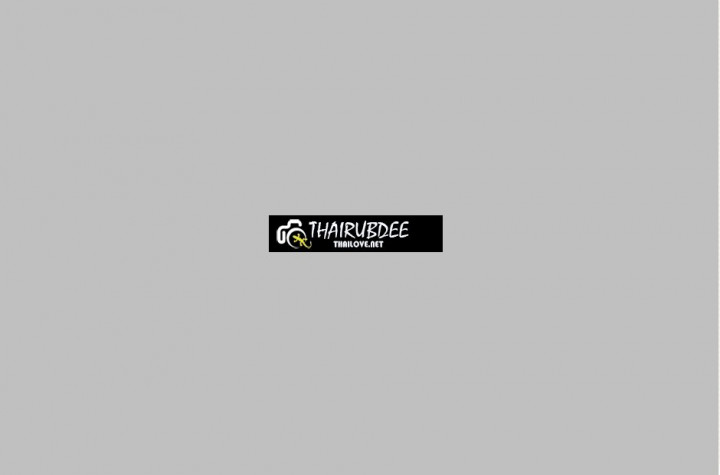
3. 메뉴에서 "선택(select)" -> "색삼범위(color range)"를 차례로 누른다.
<참고로, 한글판 뽀샵이면 한글을, 영문판 뽀샵이면 () 속의 명령어를 택하는거 다들 아시죠? 이하 동입니다. >
그러면 다음 화면이 뜹니다. 한글판도 꼭 같으니 대충 따라하면 됩니다.

여기서 빨강 동그라미 그려진 부분을 클릭합니다. 즉 오른쪽 아래 세 개의 연필 같은 것 중에서 가운데 것(+표시 붙은 것)을 클릭한 후 낙관의 빈 공간(예를 들면 동그라미 표시된 곳 등 아무데나 글씨가 없는 곳)을 클릭합니다.
이로서 글씨나 모양이 없는 곳이선택된 것임.
4. select(선택) => inverse(거꾸로?)
하면 글자와 모양이 선택됩니다. 이것들을 사진에 붙이면 되는거죠.
결과는 아래와 같습니다.

5. edit(편집) -> copy(복사)
한 후 올릴 사진을 클릭하여 ctrl+v (=edit(편집) -> paste(붙여넣기)) 하면 다음 그림처럼 화면 중앙에 낙관이 찍힙니다.

6. ctrl+T 하면 낙관의 크기와 위치를 움직일 수 있습니다. 적당한 크기 좋은 위치에다 마우스로 끌어다 놓으세요. 위 그림은 ctrl+T 를 누른 상태입니다. 그 전에는 낙관의 테두리가 안보입니다.
7. 아무 버튼이나 누르면 이 변화를 적용시킬거냐 물어옵니다.

apply(적용) 를 선택하면 끝납니다.

말로 설명하니 굉장히 어려운 것 같습니다만 한번만 따라해보면 금방 할 수 있습니다.
참고로 이 방법을 타이룹디 낙관은 깔끔하게 끝낼 수 있으나 도안중에 글자 특히 한글 "ㅇ -이응- "자 같은 것이 포함된 경우는 깔끔하게 되지 않을 수도 있습니다.
제가 한글판을 가지고 있지 않아서 한글판 메뉴가 조금 알기 어려울 수도 있으니 그 부분은 양해해주세요....
즐거운 한 주 열어가세요....

